Jak wyłączyć narzędzie do wycinania w systemie Windows 10 /11
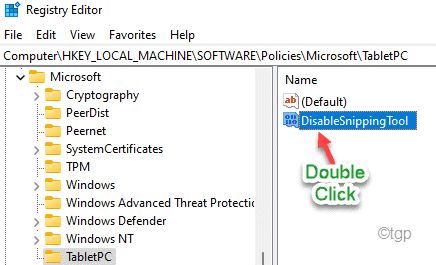
- 2038
- 278
- Igor Madej
Narzędzie docinania było tam w systemie Windows od Windows Vista. Nawet w systemie Windows 11 znajdziesz narzędzie docinania! Nawet po wprowadzeniu Snip & Sketch, bardziej odpowiednie narzędzie do wycinania wciąż jest tam. W tym artykule omówimy trzy odrębne sposoby pozbycia się narzędzi wycinania w systemie Windows 11/10.
Jak wyłączyć narzędzie docinania w systemie Windows 11/10
Istnieją dwa odrębne sposoby wyłączenia narzędzia docinania w systemie Windows 11/10.
Way 1 - Korzystanie z polityki grupy lokalnej
1. Początkowo naciśnij Klucz Windows+R klucze razem.
2. Następnie wpisz „gpedit.MSC”I kliknij„OK".
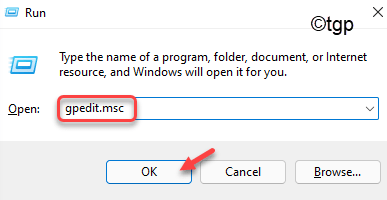
3. Kiedy lokalny edytor zasad grupy otwiera się, idź w ten sposób ~
Konfiguracja komputera> Szablony administracyjne> Komponenty systemu Windows> Tablet PC> Akcesoria
4. Po prawej stronie zlokalizujesz „Nie pozwól, aby narzędzie docinające działały".
5. Tylko, podwójne kliknięcie w tej polityce, aby ją zmodyfikować.
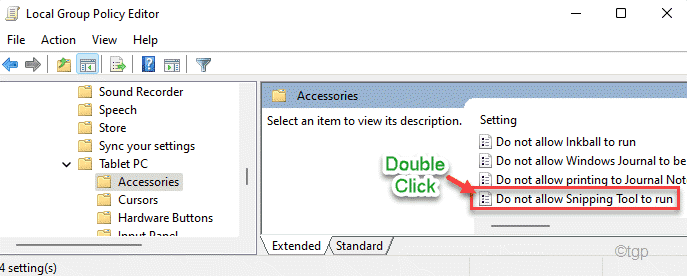
6. Teraz ustaw zasadę na „Włączony".
7. Następnie dotknij „Stosować" I "OK„Aby włączyć zasadę na komputerze.
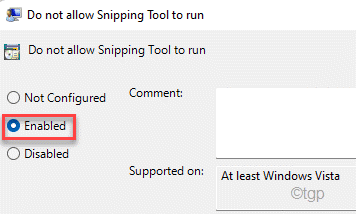
Na koniec zamknij lokalny edytor zasad grupy. Następnie, uruchom ponownie Twój komputer raz, aby całkowicie zablokować narzędzie docinania w systemie.
Way 2 - Korzystanie z edytora rejestru
Możesz użyć edytora rejestru, aby zablokować narzędzie docinania.
1. Początkowo naciśnij Klucz Windows+R klucze razem.
2. Następnie napisz "Regedit„Aby otworzyć redaktor rejestru.
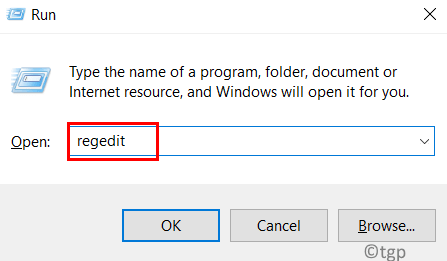
NOTATKA -
W następnych kilku krokach będziesz edytować określoną wartość w rejestrze. W niektórych przypadkach może to prowadzić do kilku dodatkowych problemów w systemie. Sugerujemy więc utworzenie kopii zapasowej kluczy rejestru, jeśli jeszcze go nie masz.
1 - Po otwarciu rejestru EDIT0R przejdź do tej lokalizacji
HKEY_LOCAL_MACHINE \ Software \ Politicies \ Microsoft
2. Teraz, po lewej stronie, poszukaj podkluda o nazwie „TabletPC„Under„ Microsoft ”.
3. Jeśli nie możesz go znaleźć, kliknij prawym przyciskiem myszy „Microsoft”, A następnie kliknij„Nowy>”A następnie dotknij„Klucz".
4. Nazwij ten nowy klucz jako „TabletPC".
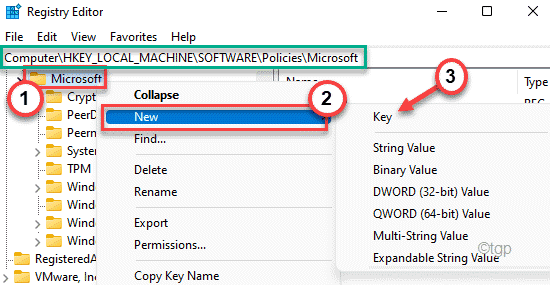
5. Teraz, po prawej stronie, spróbuj znaleźć „Wyłącz STIPPINGTOOL" wartość.
6. Jeśli nie możesz go znaleźć, kliknij prawym prawym przyciskiem myszy prawym panelu i kliknij „Nowy>”A potem na„Wartość Dword (32-bitowa)".
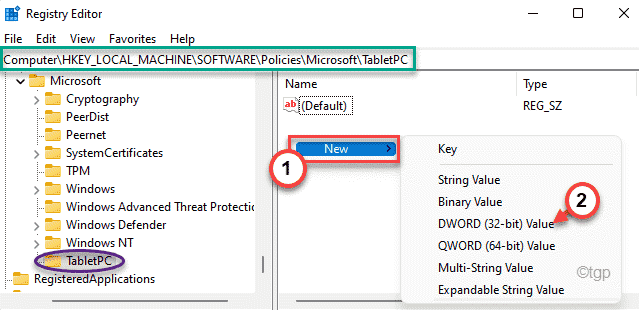
7. Ustaw nazwę tej wartości jako „Wyłącz STIPPINGTOOL".
8. Następnie, podwójne kliknięcie na nim, aby go dalej zmodyfikować.
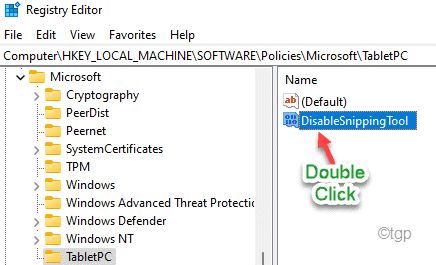
9. Ustaw wartość tego klucza jako „1".
10. Następnie uderz Wchodzić klucz, aby zapisać zmodyfikuj wartość.
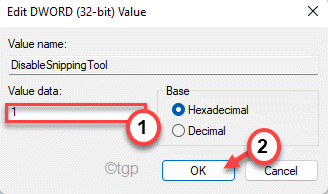
Następnie zamknij redaktor rejestru i uruchom ponownie Twój komputer. Po ponownym uruchomieniu systemu nie możesz już używać narzędzia docinania.
Way 3 - Korzystanie z Usług
Jest kolejna fajna sztuczka, której można użyć do rozwiązania problemu.
1. Początkowo naciśnij Klucz Windows+R klucze razem.
2. Tutaj wpisz „usługi.MSC”I uderzył Wchodzić.
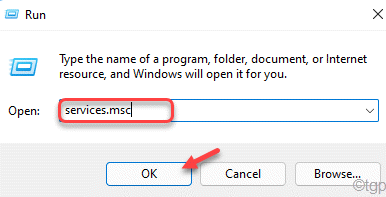
3. Po otwarciu okna usług przewiń w dół, aby zlokalizować „Narzędzie do wycinania.exe".
4. Dalej, podwójne kliknięcie w usłudze, aby uzyskać do niego dostęp.
5. Następnie kliknij „Typ uruchamiania:” i wybierz „Wyłączony”Od rozwijanego.
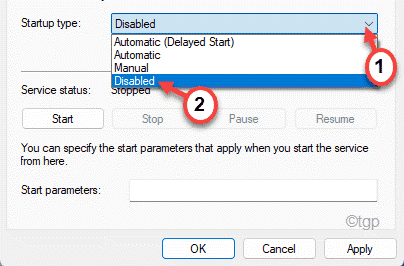
6. Na koniec dotknij „Stosować" I "OK„Aby zapisać zmiany.
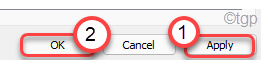
Po zakończeniu zamknij usługi. Ponowne uruchomienie maszyna i sprawdź dalej.
Way 4 - Odinstaluj narzędzie docinania
Możesz odinstalować narzędzie docinania z komputera, jeśli nie chcesz.
1. Początkowo naciśnij klawisz Windows i wpisz „Wycinając”W polu wyszukiwania.
2. Następnie kliknij prawym przyciskiem myszy „Narzędzie do wycinania”I kliknij„Odinstalowanie".
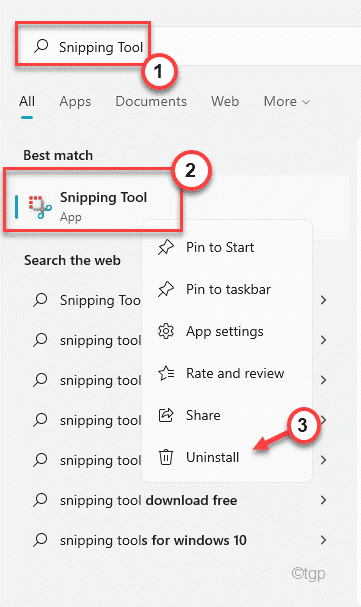
3. Zobaczysz dodatkowy monit o potwierdzenie odinstalowania.
4. Następnie kliknij „Odinstalowanie„Aby odinstalować aplikację z komputera.
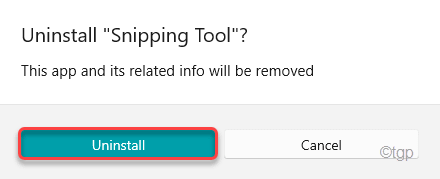
Otóż to! W ten sposób możesz pozbyć się narzędzia wycinania na swoim komputerze.
- « Naprawiono, że użytkownicy naciskają CTRL+Alt+Usuwanie jest wyczerpane w systemie Windows 11/10
- Jak utworzyć skróty stacjonarne dla aplikacji w systemie Windows 11 »

